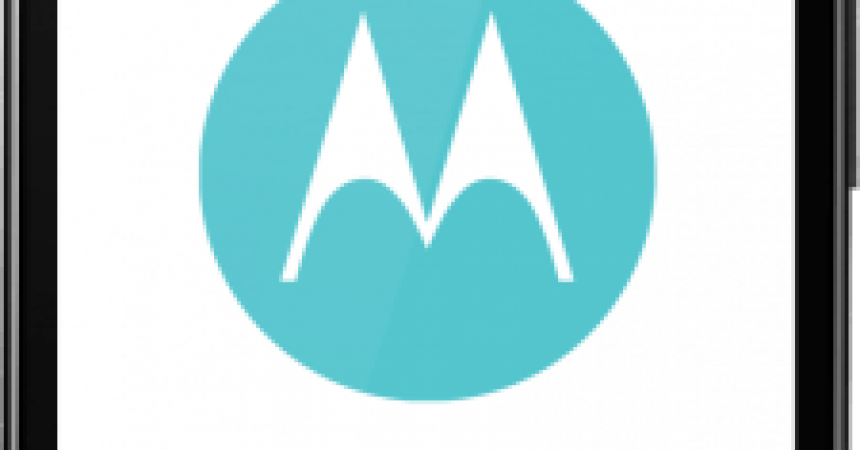Moto G 2015、Moto X Style、またはMoto XPlayでロック解除されたブートローダーの警告を修正
スマートフォンの多くのメーカーは、Androidデバイスのブートローダーをロックしています。 これは、ユーザーがストックシステムにアクセスするのを制限できるようにするためです。 ブートローダーのロックを解除することはできますが、いくつかのリスクが伴い、保証が失われることを意味しますが、デバイスをルート化し、カスタムイメージとROMをインストールすることができます。 ほとんどのAndroidパワーユーザーは、ロック解除されたブートローダーの利点がリスクを上回っていると感じています。
Motorolaは、公式ページでデバイスのブートローダーのロックを解除するための公式ガイドをユーザーに提供しています。 利用可能なガイドのいくつかは、Moto G2015、Moto X Stye、Moto XPlayのロックを解除することです。
これら2015つのデバイスのブートローダーのロックを解除すると、警告が表示され、デバイスを再起動するたびに警告が再表示されます。 基本的に、これは、デバイスのMロゴが、ロック解除されたブートローダーの警告が表示される新しいイメージに置き換えられることを意味します。 この警告が表示されなくなった場合は、以下のガイドに従って、Moto G XNUMX、Moto X Play、Moto XStyleからロック解除されたブートローダーの警告を削除できます。
あなたの電話を準備する
- まず、Motorola USBドライバをダウンロードしてインストールします。
- ダウンロード 新しいロゴファイルを含むADBおよびFastbootファイル。 ダウンロードしたら、デスクトップに解凍します。
- [設定]> [デバイスについて]に移動して、USBデバッグモードを有効にします。 ビルド番号が表示されたら、それを7回タップしてから、設定に戻ります。 [設定]に[開発者向けオプション]が表示されます。 開発者向けオプションを開き、オプションのUSBデバッグモードを選択します。
ロック解除されたブートローダーの警告をMotoG 2015、Moto X Style、Moto XPlayから削除します
- MotoデバイスをPCに接続します。 電話の許可を求められたら、このPCを許可するをチェックし、次にOKをタップします。
- 解凍/解凍したMinimalADB&Fastbootフォルダーを開きます。
- py_cmd.exeファイルをクリックして、コマンドプロンプトを開きます。
- 次のコマンドを1つずつ入力します。
ADBデバイス
このコマンドを使用すると、接続されているadbデバイスの一覧を表示できます。 これにより、デバイスが正しく接続されていることを確認できます。
adbを再起動 - ブートローダ
これにより、デバイスがブートローダモードで再起動されます。
fastbootフラッシュロゴlogo.bin
これで、デバイスの新しいロゴ画像が点滅します
- ロゴの点滅が終わったら、デバイスを再起動します。
あなたのデバイスでロックされていないブートローダ警告を削除しましたか?
下記のコメント欄にあなたの経験を語ってください。
JR
[embedyt] https://www.youtube.com/watch?v=fx-ahJtrp9s[/embedyt]